win11怎么跳过网络连接 安装win11跳过网络连接设置方法
更新时间:2022-01-19 15:19:31作者:xinxin
随着微软推出最新版win11系统不久,一些用户也都开始在网上寻找一些安全可靠的win11系统来进行安装,而在安装系统的过程中就会有网络连接的步骤,有些用户就想要先跳过进行安装,可是win11怎么跳过网络连接呢?接下来小编就来告诉大家安装win11跳过网络连接设置方法。
具体方法:
1、安装Windows11家庭中文版到“让我们为你连接到网络”步骤时无法跳过,但暂时又不想连接网络,我们可以通过关闭后台运行的相关进程来跳过
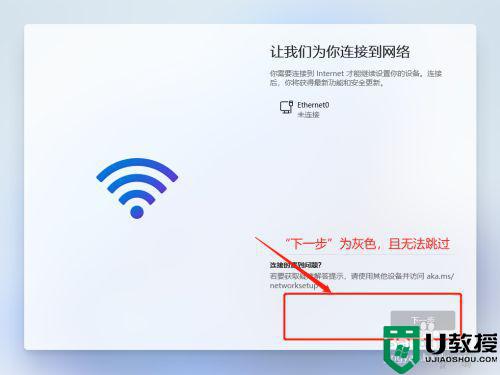
2、在连接到网络界面同时按住Shift键和F10键,调出命令提示符界面,输入taskmgr,打开任务管理器,点击左下角的详细信息
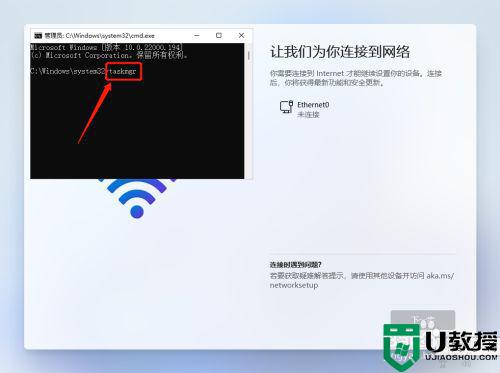
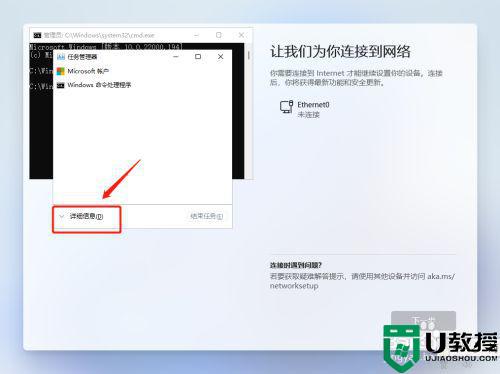
3、点击“详细信息”选项卡,找到OOBENetworkConnectionFlow.exe进程,鼠标右击,点击“结束任务”,在弹出的对话框中点击结束进程
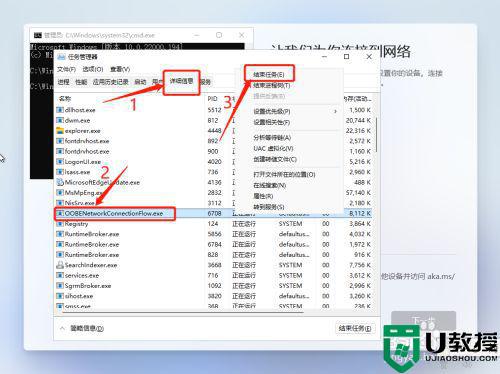
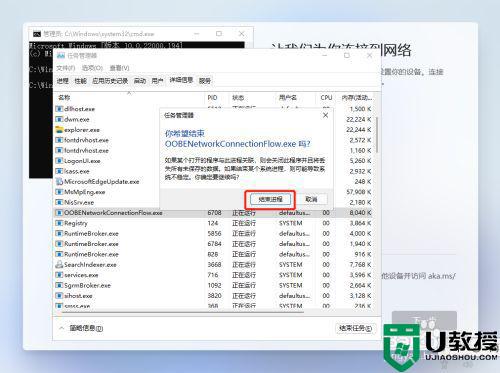
4、关闭上述进程后,你会发现安装界面已经自动跳过了“让我们为你连接到网络”步骤,这时我们继续后面的步骤就可以完成安装了。
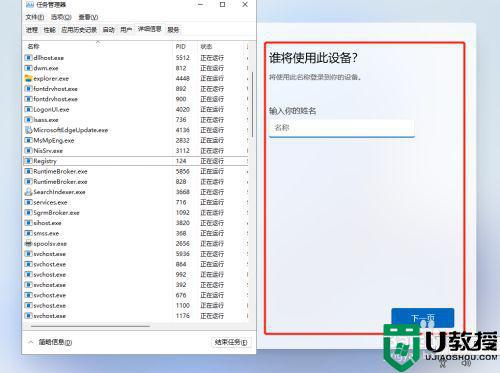
上述就是有关安装win11跳过网络连接设置方法了,有需要的用户就可以根据小编的步骤进行操作了,希望能够对大家有所帮助。
win11怎么跳过网络连接 安装win11跳过网络连接设置方法相关教程
- win11怎么连接无线网络 win11电脑连接无线网络如何连接
- win11开机联网跳过不了 win11跳过联网激活方法介绍
- win11开机联网跳过不了 win11跳过联网激活方法介绍
- win11开机联网跳过不了 win11跳过联网激活方法介绍
- win11开机联网跳过不了 win11跳过联网激活方法介绍
- win11怎么跳过联网激活 win11首次激活怎么跳过联网
- win11跳过联网激活的步骤 win11激活怎么跳过联网
- 新笔记本win11怎么跳过联网 win11跳过联网步骤
- 装win11卡在连接网络界面怎么回事 安装win11卡在连接网络界面不动如何解决
- win11安装需要密钥如何跳过 win11安装跳过密钥的步骤
- Windows 11系统还原点怎么创建
- win11系统提示管理员已阻止你运行此应用怎么解决关闭
- win11internet选项在哪里打开
- win11右下角网络不弹出面板
- win11快捷方式箭头怎么去除
- win11iso文件下好了怎么用
热门推荐
win11系统教程推荐
- 1 windows11 中文怎么设置 win11语言设置中文的方法
- 2 怎么删除win11系统的所有无用文件 Win11删除多余系统文件的方法
- 3 windows11 任务栏设置全透明方法 win11任务栏全透明如何设置
- 4 Win11系统搜索不到蓝牙耳机设备怎么回事 window11搜索不到蓝牙耳机如何解决
- 5 win11如何解决任务管理器打不开 win11任务管理器打不开解决教程
- 6 win11序列号激活码2022年最新永久 免费没过期的win11激活码大全
- 7 win11eng键盘不好用怎么删除 详解删除win11eng键盘的方法
- 8 Win11时间图标不见的两种恢复方法
- 9 win11安装不上Autocad软件怎么回事 win11安装不上Autocad软件的处理方法
- 10 万能的Win11专业版激活码大全 Win11专业版激活密钥神key

